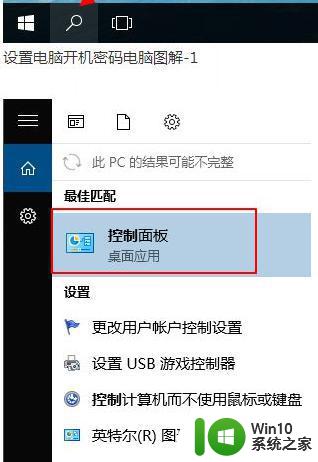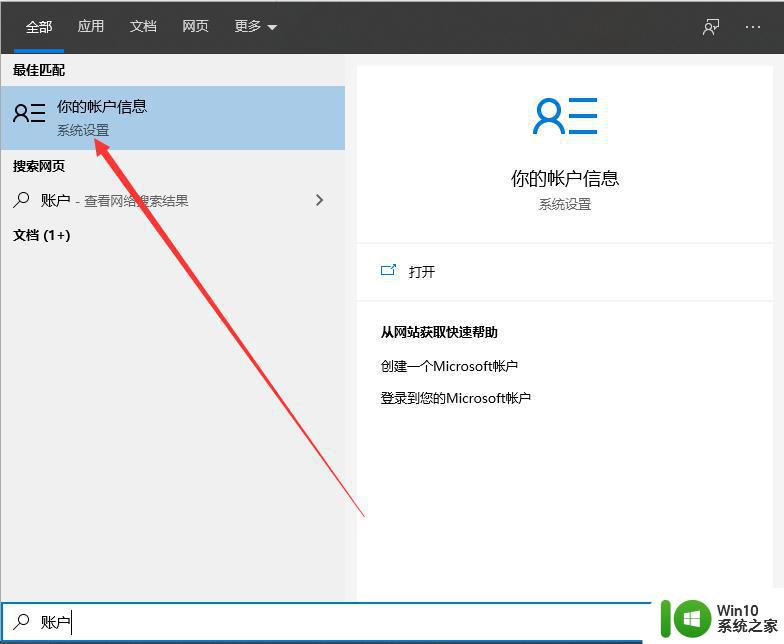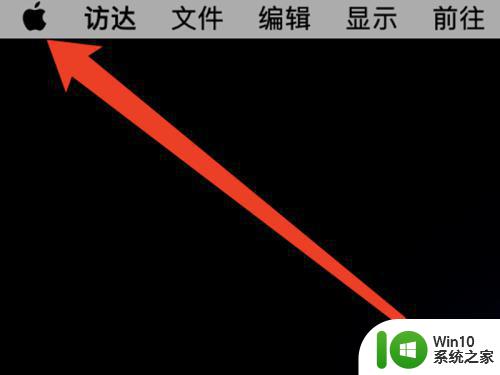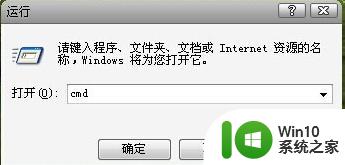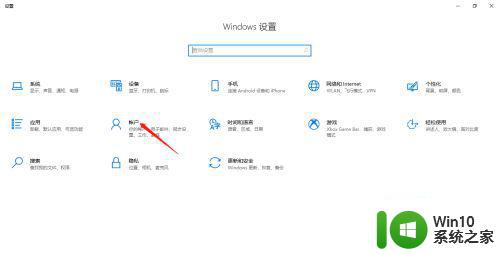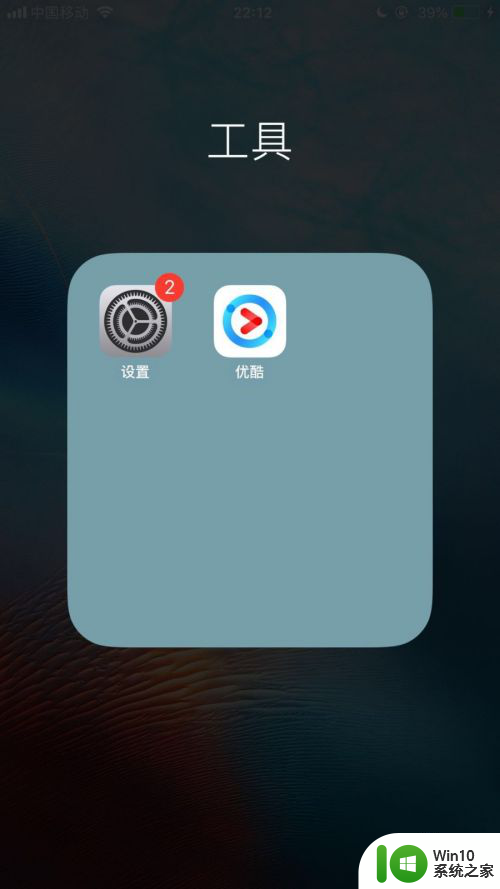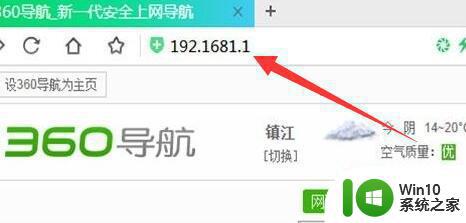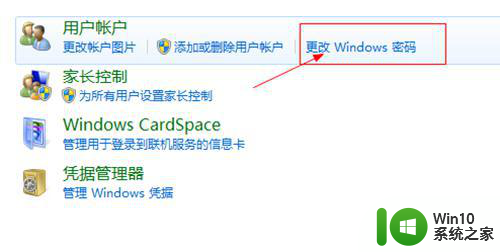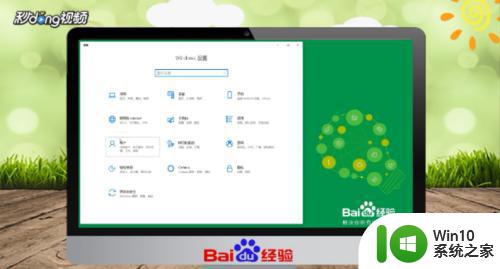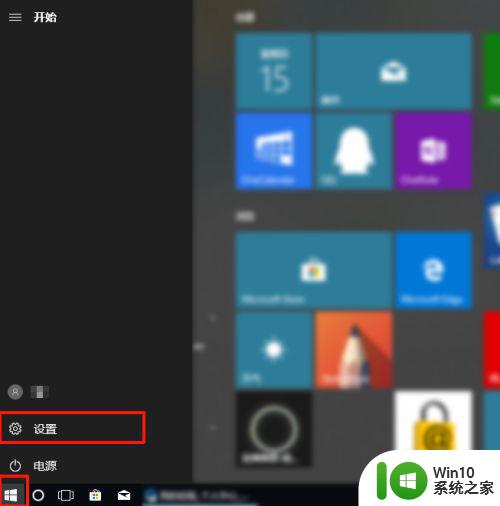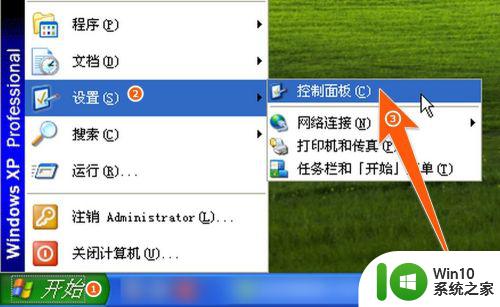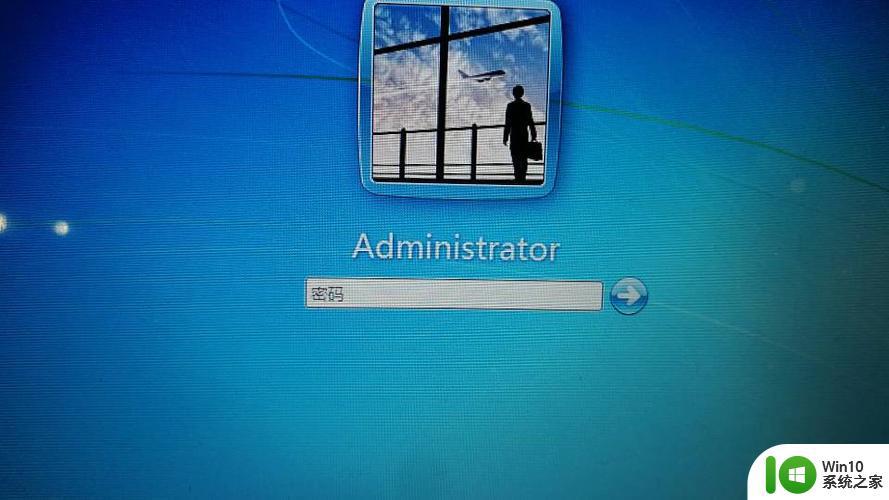如何改电脑密码开机密码 电脑开机密码修改步骤
更新时间:2023-08-27 15:37:41作者:yang
如何改电脑密码开机密码,在如今信息时代的背景下,保护个人信息安全变得尤为重要,而电脑作为我们日常生活中不可或缺的工具,其开机密码更是我们个人信息安全的第一道防线。随着技术的不断发展和网络的普及,电脑开机密码也可能会被他人窃取或破解。我们有必要了解如何改电脑密码,以加强个人信息的保护。本文将介绍电脑开机密码修改的详细步骤,帮助读者更好地保护个人隐私。
具体步骤:
1.打开电脑,点击电脑桌面左下角的开始图标,弹出一页面

2.在弹出的新页面菜单中,找到“”控制面板“”并点击

3.在打开的新页中,找到“用户账户”或某些电脑上是“用户账户或家庭安全”并点击
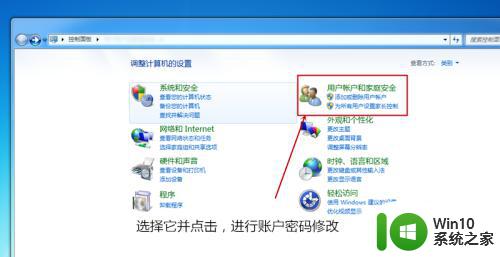
4.打开的页面中找到“用户账户”下的“更改windows密码”并点击打开新页面
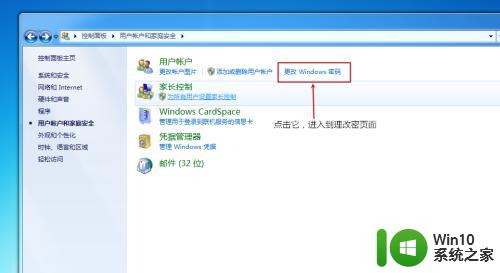
5.在弹出的新页面中,点击“更改用户账户”下的“更改密码”
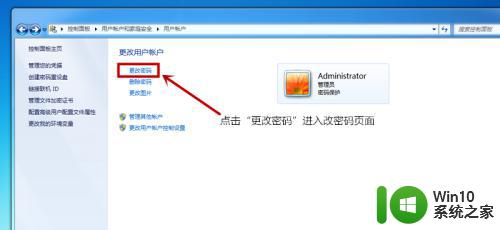
6.在打开的页面中输入“当前密码”和“新密码”,“确认新密码“。“键入密码提示”,最后点击“更改密码”,电脑重新启动后新密码生效。
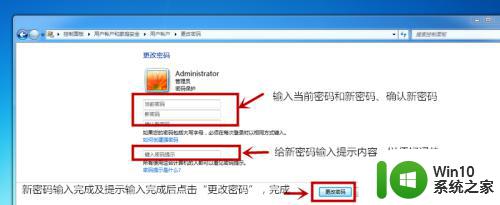
以上是关于如何更改电脑密码和开机密码的全部内容,如果您遇到类似的情况,可以按照本文提供的方法进行解决。